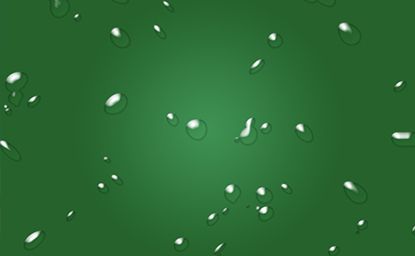いまさらですがwローソンで『世界のやまちゃん』のからあげクンを見つけて、ついつい買ってしまった雪乃です。また太っちゃうww
Photoshopで水滴を描きたいと思います。ガラスやグラスの水滴、葉っぱや花の水滴など色々表現はありますが、今回は水滴のみを描く方法を紹介します。
※Windows7 を使用しています。
※Photoshop CS5 を使用しています。
Step1 新規ドキュメントの作成
Step2 ブラシの設定
Step3 ブラシで描画する
Step4 波形
Step5 レイヤー効果
描画したものが水滴に見えるように、レイヤー効果を加えていきます。描画したレイヤーを選択して、レイヤースタイルを開きます。下図の設定でレイヤー効果を加えます。
ホームページ作成は八戸(青森)のホームページ制作会社 北の国ウェブ工房へ。
青森県内全域、特に八戸市近郊の南部町、階上町、十和田市、三沢市、また青森県内だけでなく岩手県、秋田県などの地域に対応いたします。どうぞ、お気軽にご相談ください。
私、雪乃はPhotoshop中心にブログを更新していま~すぜひ見てくださいねぇ。